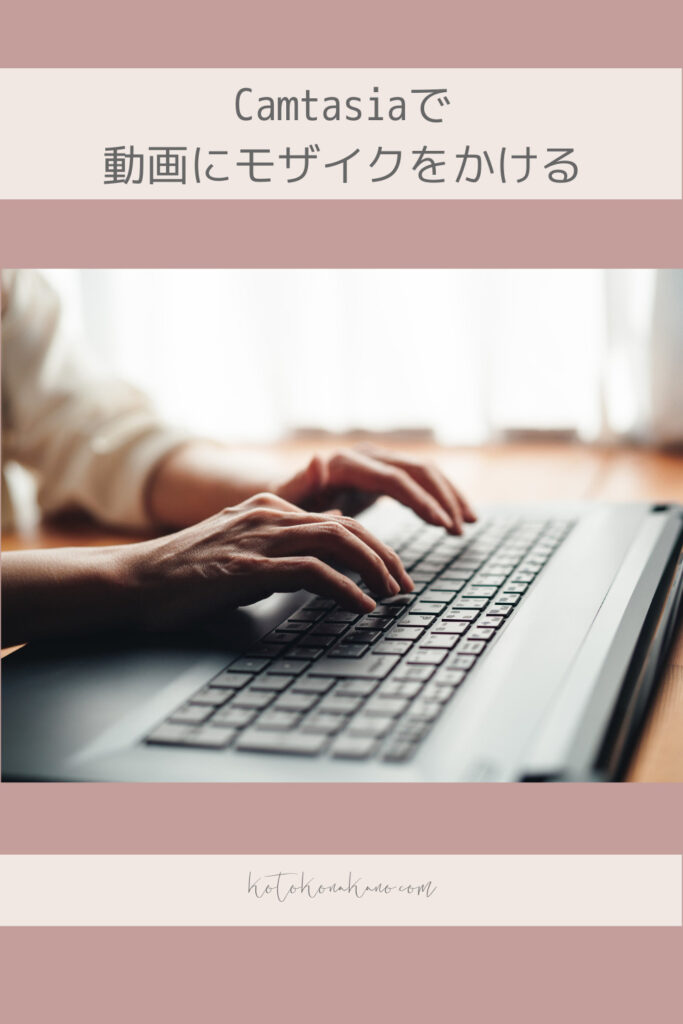このレクチャーではCamtasiaで動画にモザイクをかける方法をご案内します。
動画を撮っているとどうしても見せたくないものが写り込むというか、写さざるを得ない場合がありますよね。
特にユーザー登録の画面とかログイン画面なんかで、個人情報とかログイン情報を入れる場合に。動画としては全部画面をキャプチャーしなくちゃいけないんだけれども、それを全世界に公開するわけにはいかないという場合があります。
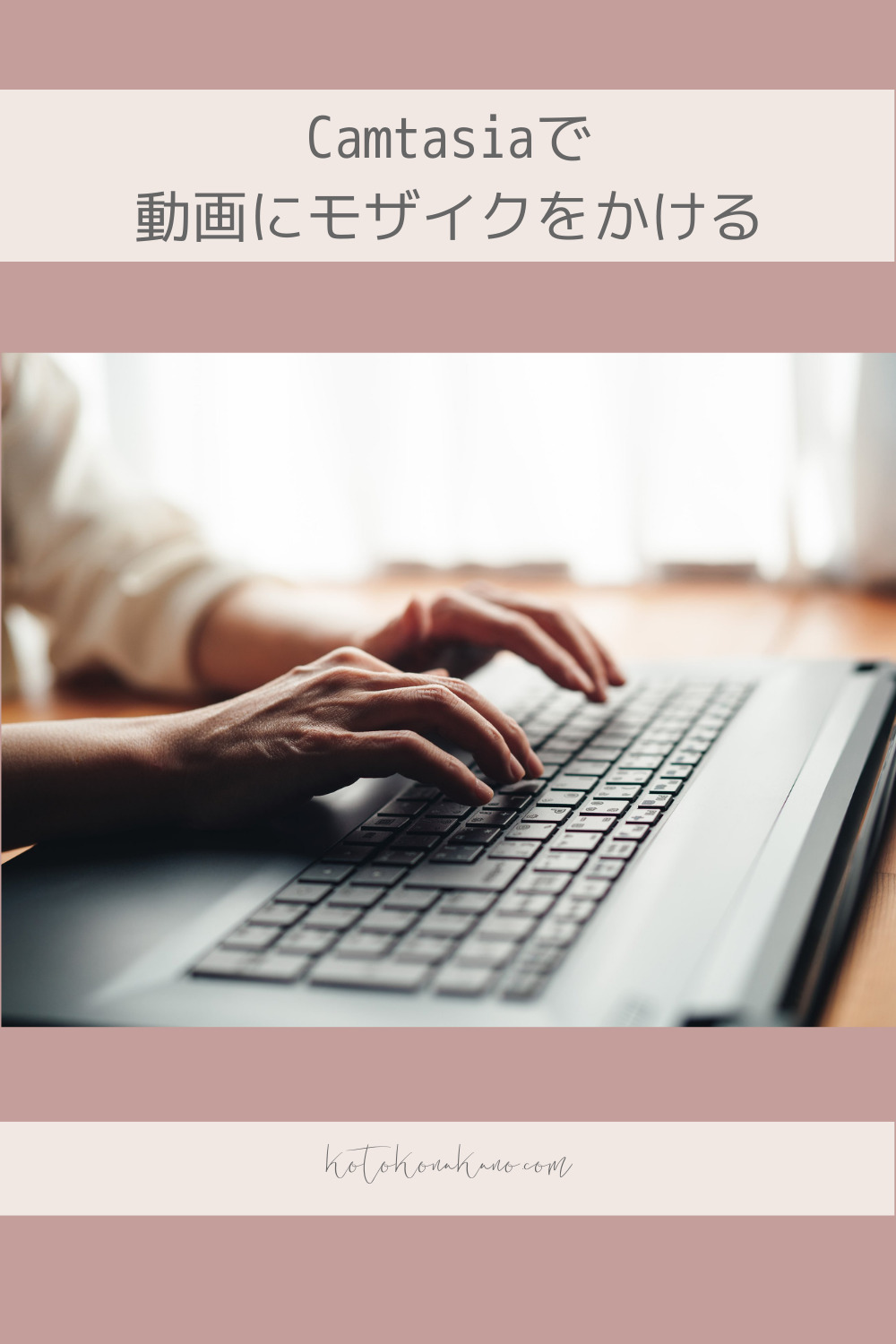
- 動画で見せたくない部分はぼかしやモザイクで隠す
- 見せたくない部分をぼかしやモザイクで隠す手順
- Camtasiaのモザイク機能は画面がちょっとチラつく
- まとめ:全画面表示で収録して、隠したい箇所にはぼかしやモザイクをかける
動画で見せたくない部分はぼかしやモザイクで隠す
Camtasiaにはモザイク、そしてぼかしという見せたくない箇所をぼかす機能がついています。
例えばこの部分が何かのログイン画面で、ご自身のメールアドレスとかパスワードを入れなきゃいけない、あるいはお名前を入れなきゃいけない場合ってありますよね。撮影はこれ全体でしなくちゃいけないんだけれど、ここを隠したいという場合にどうするか。
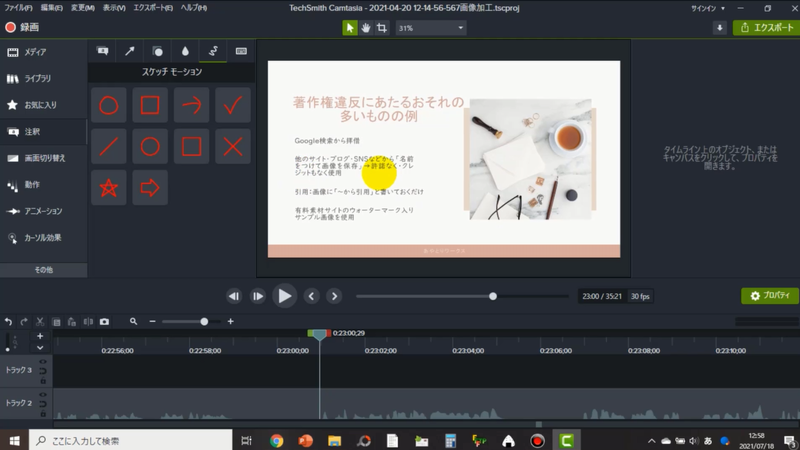
これも注釈の機能の中にあります。このスペシャルというところに「ぼかしモザイクまたはハイライト効果を使用してメディアの効果を高めます」というのがあります。
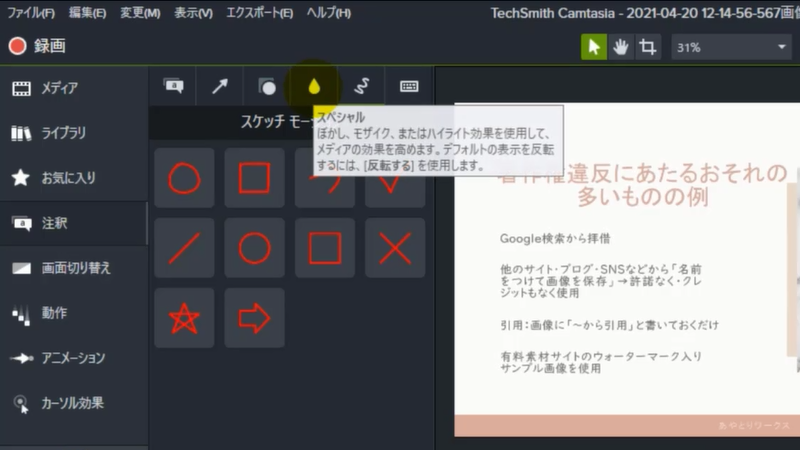
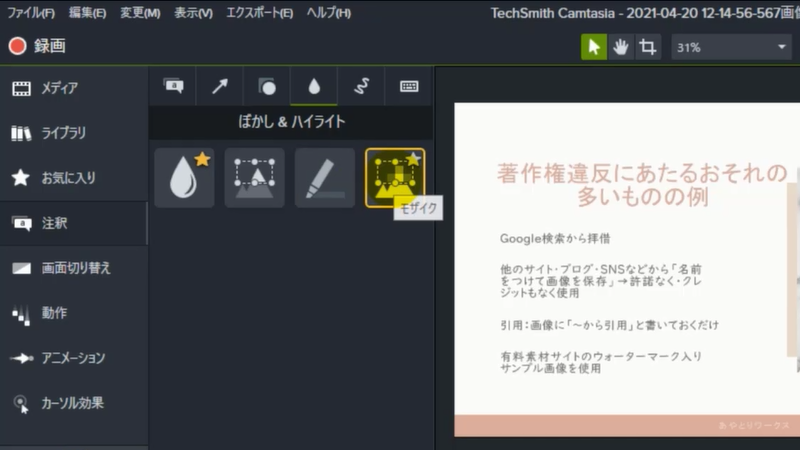
見せたくない部分をぼかしやモザイクで隠す手順
モザイクもあるんですが、私はぼかしのほうを気に入って使っています。
ドラッグでプレビュー画面に持ってきますね。大まかな位置に載せます。デフォルトの大きさは適当になっていますので、あとで必要な大きさに調整します。
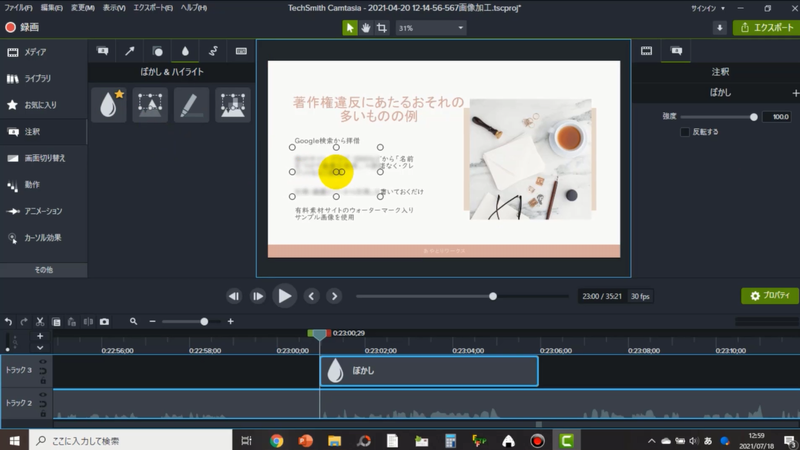
例えばここの二つを隠したいなというときに、ぼかしを載せます。
ぼかしの大きさ、面積は、プレビューの画面の中でハンドルをドラッグして調整します。位置もドラッグで変えることができます。
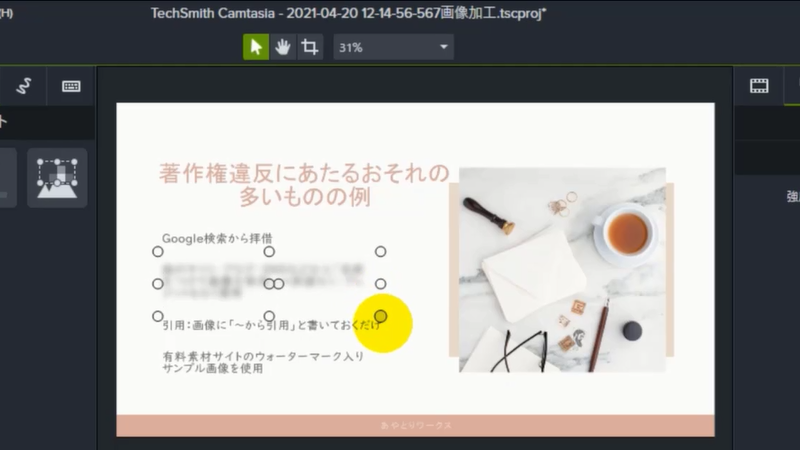
ぼかしの必要な範囲(時間の長さ)、表示時間についてはタイムラインで調整をします。ここから始まって、ここでまた見えちゃうっていうのが困るので、必要なところまで伸ばすということですね。このあたりまで表示されています。
ということはこのぼかしをずっとこの辺まで引っ張ってこないと、必要なところが隠れないということになります。
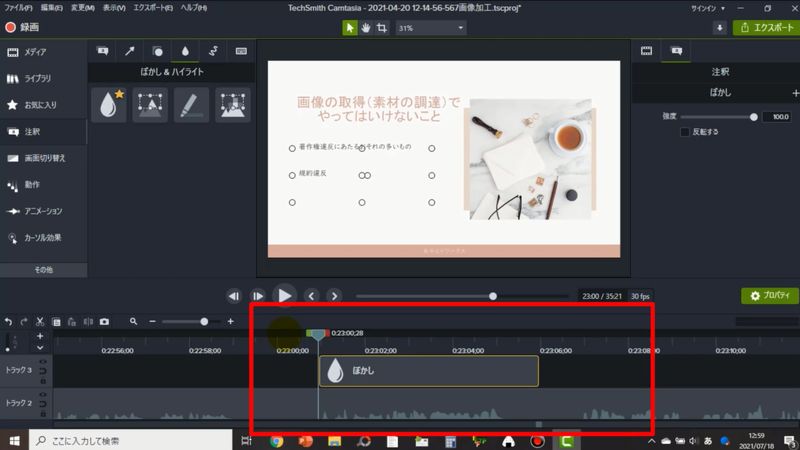
この動画の場合、どこでスライドに切り替わるかを見て、ぼかしの範囲つまりぼかしの表示時間を調整します。私の経験では、ぼかしの表示時間はちょっと長めにしておく方が良いです。
Camtasiaのモザイク機能は画面がちょっとチラつく
ちなみにモザイクの場合はこんな感じで表示されます。
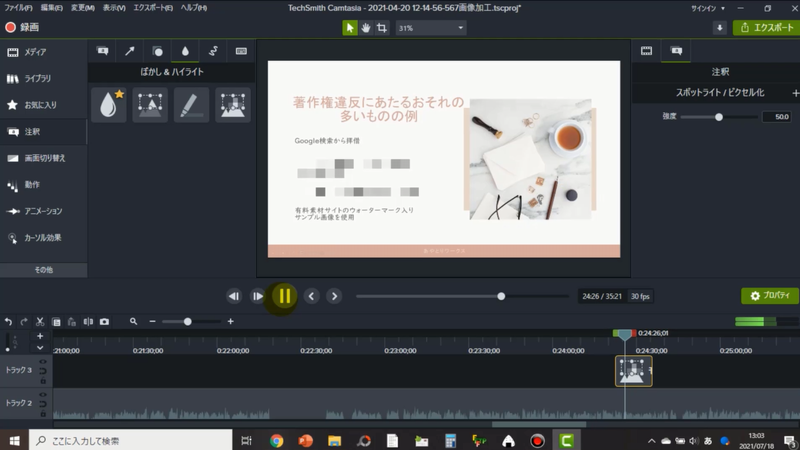
モザイクの場合は画面を見たときにちょっとチラチラするかなというところがあります。
なので私はぼかしの方を使っていますが、お好みで使い分けてください。
まとめ:全画面表示で収録して、隠したい箇所にはぼかしやモザイクをかける
という感じで、ぼかしやモザイクを適用すると公開したくない情報を公開せずに済みます。お試しください。